u盘修复工具图文教程
- 分类:win8 发布时间: 2016年11月05日 04:00:01
u盘修复工具也叫u盘量产工具,是可以帮助我们进行u盘修复以及量产的一种软件。所以在我们的日常生活中,完全可以借助u盘修复工具来修复u盘发生的一些小症状。接下来就让小编给大家带来u盘修复工具图文教程,手把手教大家u盘修复工具的使用方法。
首先启动ChipGenius,然后把U盘插上,ChipGenius就开始检测U盘芯片组。
可以得知芯片型号是联盛的UT165。
紫光 创奇 z-309 2G量产过程!芯邦2093A量产!
紫光啊,清华紫光啊,搞不明白到底是不是一家,不管是不是一家,反正是深圳的工厂!
金属外壳,型号 创奇z-309
就是这款:

u盘修复工具图文教程图1
工具检测:

u盘修复工具图文教程图2
为什么芯片制造商和芯片型号为 未查到 呢?我记得刚开始是显示型号的,但是第一次量产失败了,后来就没有了。
当时显示芯邦2093
找到芯邦2093量产工具,文章末尾有软件及说明书下载。
点击可执行文件开始量产,因为第一次,所以一边看说明书一边量产,虽然第一次没有弄成,但是最后还是成了,另外说明下这个量产工具还是比较简单的,至少比群联的直观!
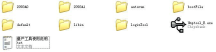
u盘修复工具图文教程图3
出来主控型号,因为我的已经量产过了,所以类型显示自动播放盘。因为要产生usb-cdroom,所以低格的过程是必须有的。
点击选项设置,出来输入密码,不用输,直接点确定。即可
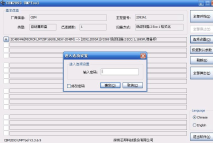
u盘修复工具图文教程图4
有两个选项,基本设置中说明书中有智能扫描,但是选中后优化模式就会变成容量模式,为了速度我没有选智能扫描,说明书有对个个选项相当详细的说明,比如R/W Cycle为flash的读写周期,越小读写越稳定。还有扫描方式的设置等等。
其中闪盘设置为自动播放盘即为usb-cdroom,分区设置我并没有设置,因为比如u盘2G,量产cdroom系统文件加iso文件共1g,剩余的会自动产生可移动磁盘。
选择好iso镜像,注意要把镜像文件放到autorun目录下。

u盘修复工具图文教程图5
,
进入高级信息设置里面则内容更加丰富,属于u盘的二次开发设置,只针对于有需要的私密区和隐藏区。
如果不量产,可以把一个u盘分多个区,并可以设置是否可以读写及容量。至于量产能否产生三个分区我并没有试,好像不行,朋友们可以试试看!
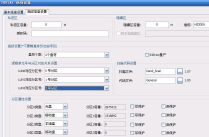
u盘修复工具图文教程图6
设置好点击确定后,返回第一个页面点击全部开始,有进度条产生,然后最后会有提示!
最后提示图标,但是不插拔好像读写不正常,拔插后显示正常!一个光驱一个移动磁盘!
通过上述的u盘修复工具图文教程,我们不仅可以学到修复u盘的方法,还能知道其他一些关于u盘的小知识,比如说如何知道u盘的具体型号以及如何量产u盘等等。说起来这篇教程的适用范围还是非常广的,如果大家身边有朋友遇到了u盘的问题,可以将这篇教程分享给他哦。
猜您喜欢
- 无线鼠标怎么连接,详细教您无线鼠标怎..2018/08/16
- 胡萝卜一键重装系统win7教程..2016/11/27
- 技术编辑教您office2010产品密钥分享..2019/02/19
- localhost与本机ip的区别2019/12/28
- 笔记本电脑什么牌子好,详细教您买适合..2018/05/08
- 主编教您电脑开机黑屏没反应怎么办..2019/03/11
相关推荐
- 为你解答电脑跑分软件哪个好.. 2019-01-16
- mid函数,详细教您excel mid函数怎么用.. 2018-10-12
- 雨林木风xp系统安装教程 2017-07-21
- win7在线安装教程 2017-01-08
- 如何修复u盘分区表 2016-11-01
- 详细教您电脑启动不起来怎么办.. 2018-10-24




 粤公网安备 44130202001059号
粤公网安备 44130202001059号